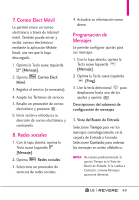LG LGVN150 Revere User Guide - Page 182
Correo Elect Móvil, Redes sociales, Programación de, Mensajes
 |
View all LG LGVN150 manuals
Add to My Manuals
Save this manual to your list of manuals |
Page 182 highlights
7. Correo Elect Móvil Le permite enviar un correo electrónico a través de Internet móvil. También puede enviar y recibir correos electrónicos mediante la aplicación Mobile Email, una vez que la haya descargado. 1. Oprima la Tecla suave Izquierda [Mensaje]. 2. Oprima Móvil. Correo Elect. 3. Registre al servicio (si necesario). 4. Acepte los Términos de servicio. 5. Resalte un proveedor de correo electrónico y presione . 6. Inicie sesión e introduzca su dirección de correo electrónico y contraseña. 8. Redes sociales 1. Con la tapa abierta, oprima la Tecla suave Izquierda [Mensaje]. 2. Oprima Redes sociales. 3. Seleccione un proveedor de servicios de redes sociales. 4. Actualice su información como desee. Programación de Mensajes Le permite configurar ajustes para sus mensajes. 1. Con la tapa abierta, oprima la Tecla suave Izquierda [Mensaje]. 2. Oprima la Tecla suave Izquierda [Prog]. 3. Use la tecla direccional para desplazarse hasta uno de los ajustes y oprima . Descripciones del submenú de configuración de mensajes 1. Vista del Buzón de Entrada Seleccione Tiempo para ver los mensajes cronológicamente en la carpeta de Entrada o Enviado. Seleccione Contacto para ordenar los mensajes en orden alfabético. NOTA De manera predeterminada, la opción Tiempo es la Vista de Buzón de Entrada. Si la cambia a Contacto, el menú Mensajes aparecerá diferente. 49